|
PPT如何打印不留白边框?最近有用户询问这个问题,想要将PPT文件打印出来,但是每次都会有个白边框,有些用户不喜欢,有没有方法可以去掉呢?针对这一问题,本篇带来了详细的解决方法,操作简单,分享给大家,感兴趣的一起看看吧。
Microsoft Office 2013 64位 专业增强版

PPT如何打印不留白边框?如何打印ppt没有白边?
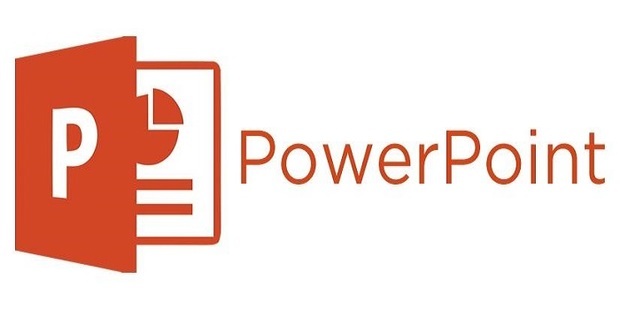
PPT如何打印不留白边框?
首先按键盘Win键打开开始菜单,搜索并点击“设备和打印机”。
PPT如何打印不留白边框?如何打印ppt没有白边?
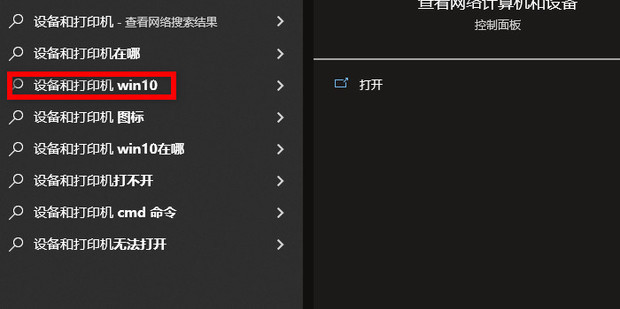
弹出“打印机属性”窗口,点击“打印机首选项”。
PPT如何打印不留白边框?如何打印ppt没有白边?
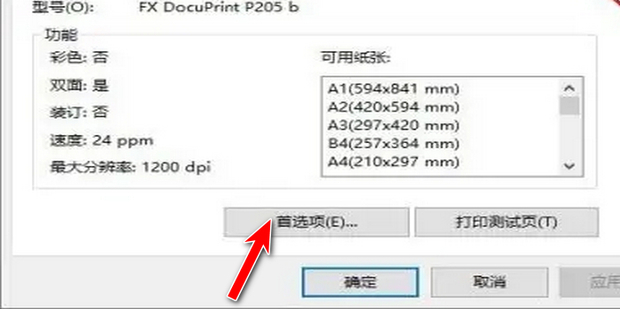
勾选“无边距打印”并设置纸张类型。
PPT如何打印不留白边框?如何打印ppt没有白边?
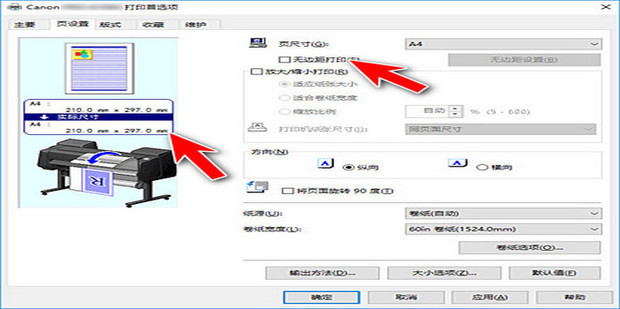
进入PPT文档内,点击左上方按钮,进入页面点击“打印预览”按钮,然后点击“打印”。
PPT如何打印不留白边框?如何打印ppt没有白边?
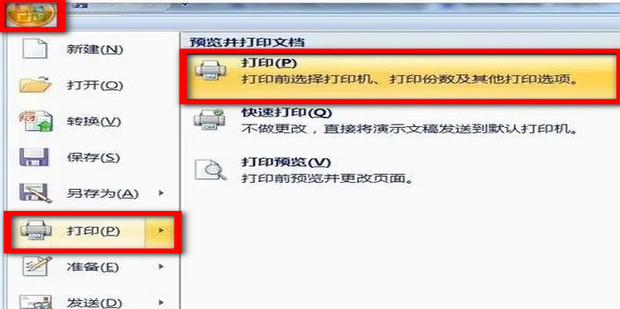
在打印选项内勾选“根据纸张调整大小”和“高质量”,点击“确定”。
PPT如何打印不留白边框?如何打印ppt没有白边?
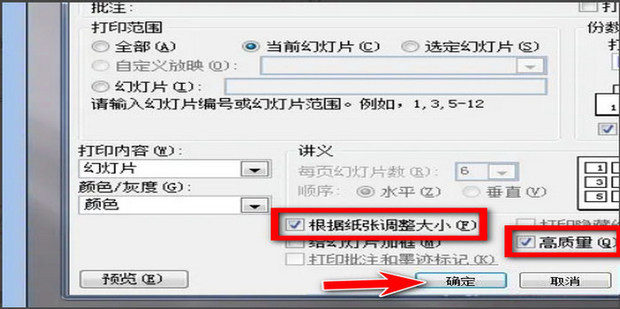
|